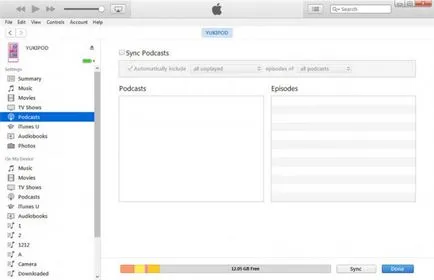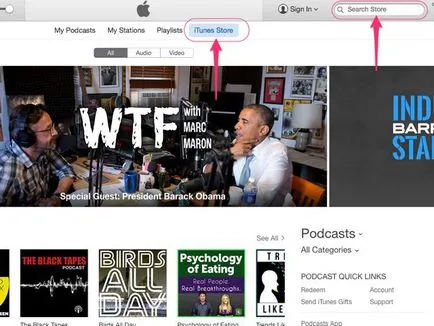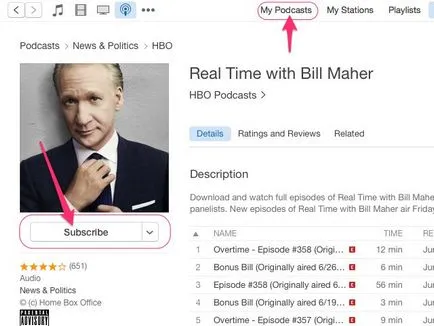Топ 5 начина - как да се сложи подкаст на Ipod
Част 1: Най-добрият начин да се сложи подкасти за Ipod
Стъпка 1 Wondershare TunesGo за Mac и Wondershare TunesGo за Win е предоставена на уеб сайта, трябва да изтеглите перфектната версия на софтуера на вашия компютър и я изтеглите и инсталирате. След инсталацията, стартирайте го, за да отворите софтуера на началния екран.
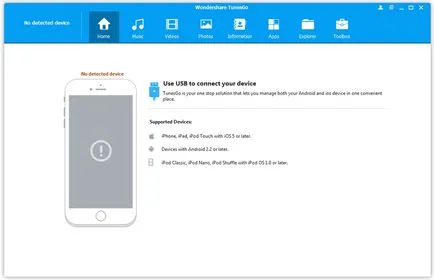
Стъпка 2 Сега свържете вашия Ipod към компютъра чрез кабела Ipod и нека TunesGo да го разпознае. След като намери, можете да го видите в дома на TunesGo.

Стъпка 3 Сега сложи подкаст на вашия Ipod, кликнете върху музиката и изберете подкаст по лявото крило, след подкастите се изтеглят Кликнете върху бутона Add в горната част и изберете "Добавяне +" файл в този раздел.
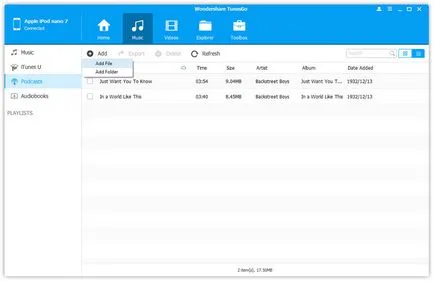
Стъпка 4 Сега намерите подкаст е достъпно на вашия компютър и натиснете Open. TunesGo автоматично ще добави подкаста сега Ipod. Ако формат подкаст не се поддържа от формата Ipod за първи път ще се превърнат в поддържан формат. Ти просто трябва да кликнете върху бутона Да, след като кликнат върху бутона Open ще се превърне автоматично и се добавят към Ipod.
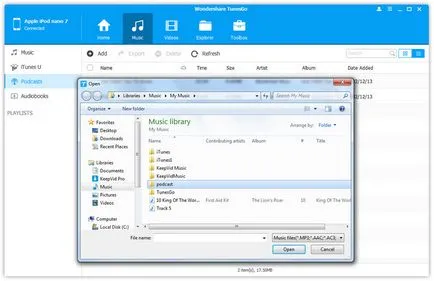
Част 2. Синхронизиране на подкасти върху Ipod автоматично
качи позволява да поставите подкастите, за Ipod автоматично от качи, само себе си. По този начин, метод за синхронизация и ви позволява да добавяте подкасти на вашия Ipod автоматично, като се използва метода на синхронизация. Следните методи за синхронизиране подкасти на вашия Ipod.
Стъпка 1 се най-новата версия на качи, инсталирани на вашия компютър, ако вече не сте, можете да го изтеглите от официалния сайт ябълка форма. Инсталирайте и стартирайте качи. След стартирането качи Connect Ipod към компютъра и да чакам да го открие в качи. Кликнете върху иконата на устройството след откриване
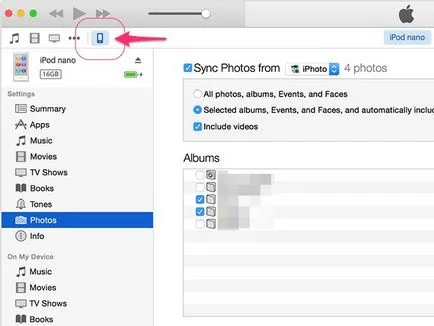
Стъпка 2 Сега изберете подкаст от лявата страна на потребителския интерфейс на качи да достави подкасти на вашия Ipod.
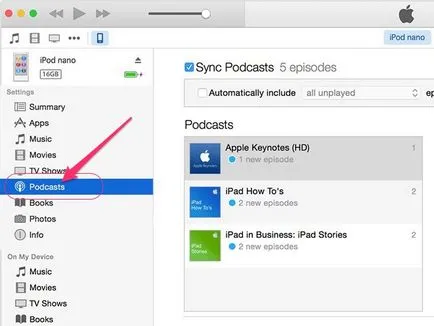
Стъпка 3 Сега трябва да поставите отметка в квадратчето "Синхронизиране на подкасти" и след това кликнете върху бутона Apply в долната част на интерфейса качи. Сега подкасти ще бъдат добавени към вашия Ipod лесно.
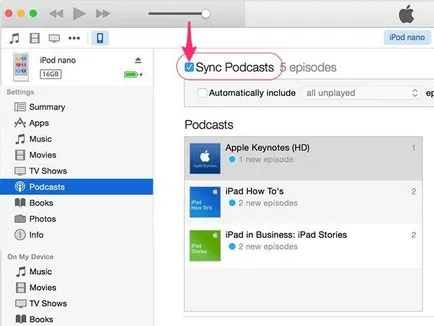
Стъпка 4 След като сте направили всичко перфектно, кликнете върху бутона в интерфейса качи, как да премахнете снимката по-долу за безопасно изваждане на увреден прозорци.
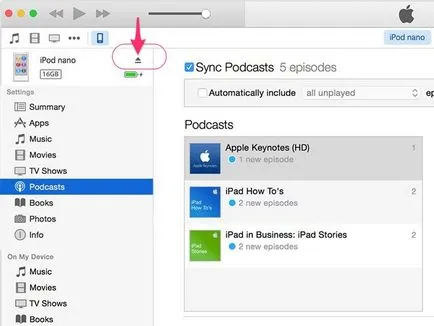
Част 3 подкасти до Ipod Sync с функцията за автоматично попълване
Стъпка 2 Сега, от необходимостта да кликнете на подкасти, за да се сложи подкаст на вашия Ipod, като използвате функцията за автоматично довършване. Кликнете върху опцията след въвеждане на подкаста. Сега кликнете върху опцията "Автоматично попълване" на и прилага. Това ще бъде направено.
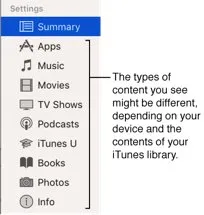
Част 4. Ръчно синхронизиране на подкасти до Ipod
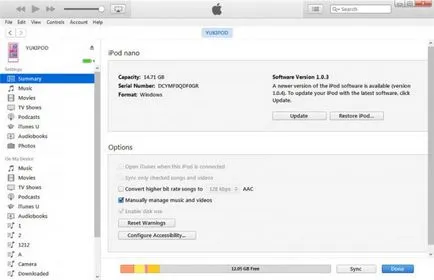
Стъпка 2 Сега кликнете върху лявата страна на подкасти в "При Устройство". Тя ще ви пренасочи към страницата за Ipod подкасти. Изберете "Синхронизиране на подкасти." Сега качи ще се синхронизира от местоположението по подразбиране на фонотеката си. След като изберете опциите, кликнете върху бутона Sync в долната част на секцията подкаст.